'>

Kui teile palutakse see teade: See seade saab toimida kiiremini kui ühendate arvutiga eemaldatava seadme, pole te ainus. Tõenäoliselt näete sõnumit üksikasjadega, mis sarnanevad järgmisega:
See USB-seade töötab kiiremini, kui ühendate selle Hi-Speed USB 2.0 porti.
See USB-komposiitseade saab teavet kiiremini edastada, kui ühendate selle ülikiire USB 3.0 porti.
Ärge muretsege, sellest vabanemiseks võite proovida järgmisi lahendusi. Loe edasi ja leia, kuidas ...
1. meetod: ühendage seade teise USB-porti
Selle probleemi võib põhjustada USB-port, mille seade on ühendatud. Palun proovige mõnda teist USB-porti ja ühendage oma seade kindlasti otse arvutisse . See tähendab, ära tee kasutage seadmete ühendamiseks mis tahes USB-jaoturit või pikenduskaablit.
Kui olete seda teinud, kontrollige, kas viga ikka ilmub.
2. meetod: värskendage USB-kontrolleri draiverit
Kui sa USB-kontrolleri draiver on vana või rikutud, võib probleem tekkida ka. Seega värskendage probleemi korral kindlasti oma USB-kontrolleri draiverit.
Saate oma USB-kontrolleri draiverit värskendada käsitsi või automaatselt.
Draiveri käsitsi värskendamine - Oma videodraiverit saate käsitsi värskendada, minnes saidile tootja veebisaidil sinu brändi arvuti või emaplaat ja selle jaoks kõige uuema õige draiveri otsimine. Valige kindlasti ainus draiver, mis ühildub teie Windowsi süsteemi variandiga.
Automaatne draiveri värskendamine - Kui teil pole USB-kontrolleri draiveri käsitsi värskendamiseks aega, kannatust ega arvutioskusi, saate selle asemel teha seda automaatselt Juhi lihtne . Driver Easy tuvastab teie süsteemi automaatselt ja leiab teie USB-kontrolleri ja Windowsi süsteemi variandi jaoks õige draiveri ning laadib ja installib selle õigesti:
Lae alla ja installige Driver Easy.
Käivitage Driver Easy ja klõpsake nuppu Skannida nüüd nuppu. Seejärel kontrollib Driver Easy teie arvutit ja tuvastab probleemsed draiverid.
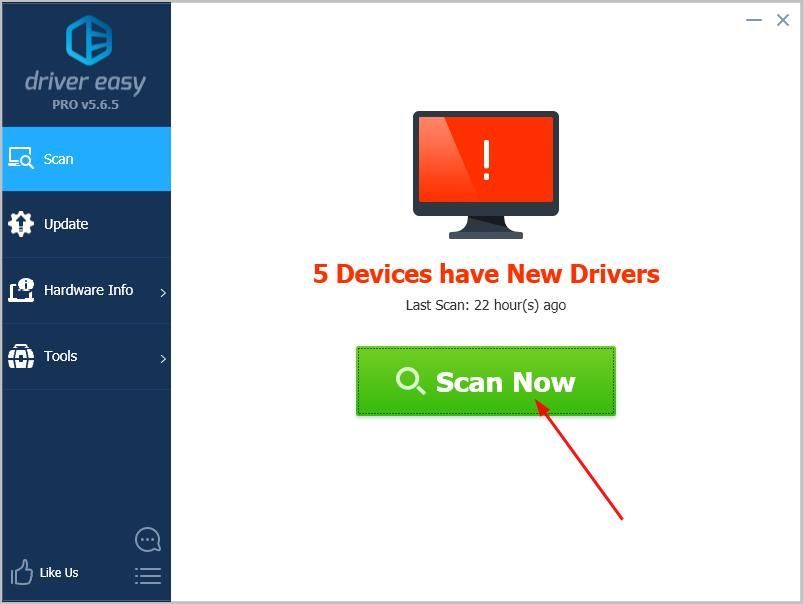
Klõpsake nuppu Värskenda kõik kõigi oma süsteemis puuduvate või aegunud draiverite õige versiooni allalaadimiseks ja installimiseks. (Selleks on vaja Pro versioon mis kaasneb täielik toetus ja a 30-päevane raha tagasi garantii. Kui klõpsate käsul Värskenda kõiki, palutakse teil värskendada.)
Märkus: saate seda teha tasuta kui soovite, kuid see on osaliselt käsitsi.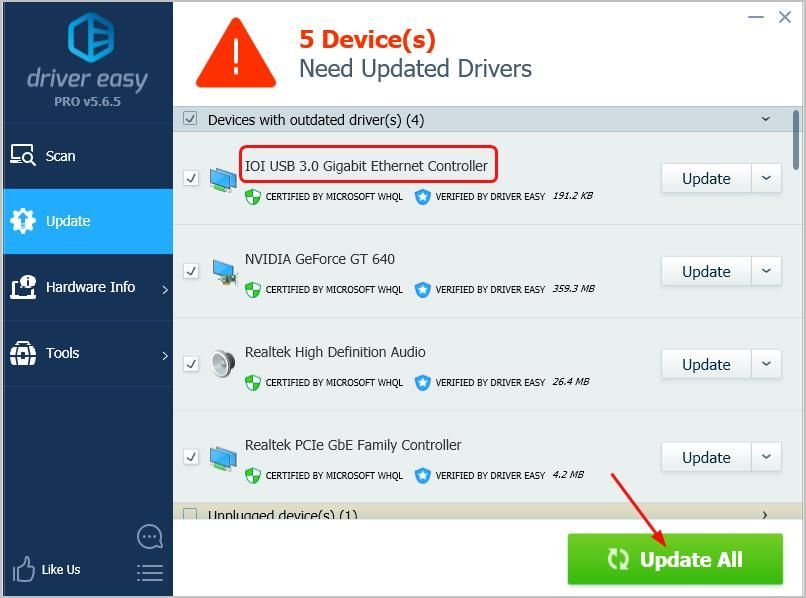
Taaskäivitage arvuti, et näha, kas viga kaob.
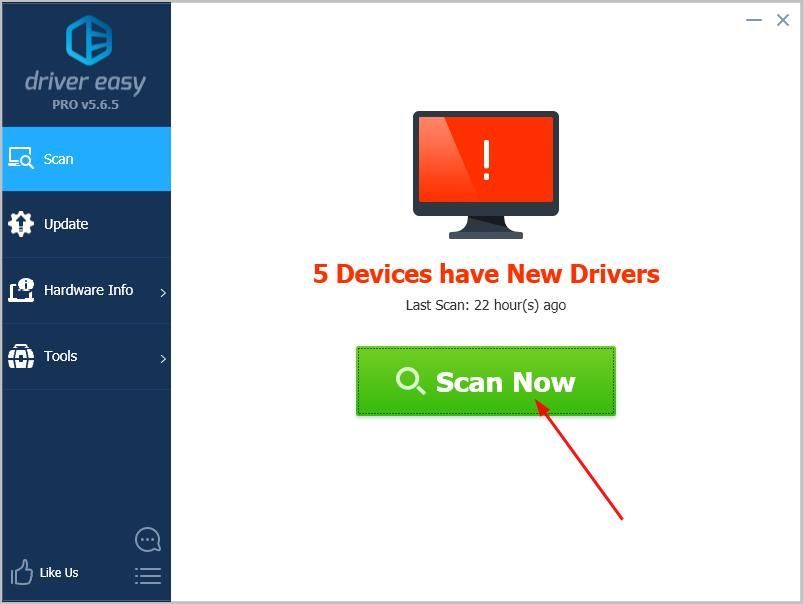
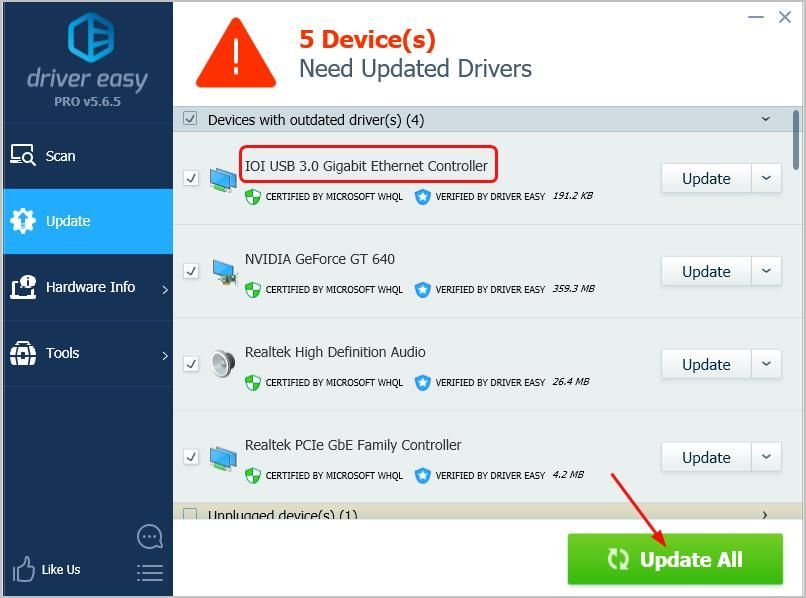
![[LAHENDATUD] Call of Duty: Warzone DEV ERROR 5573 arvutis](https://letmeknow.ch/img/other/41/call-duty.jpg)





![Parandage arvuti kukkumise krahhi [täielik juhend]](https://letmeknow.ch/img/program-issues/57/fix-godfall-crashing-pc.jpg)